Windows 11 Einführung
Zu den Themen
 Foto: champpixs/iStock/GettyImages
Foto: champpixs/iStock/GettyImages
Wechsel auf Windows 11
Windows 10 wird von Microsoft nur noch bis zum 14. Oktober 2025 mit Sicherheitsupdates unterstützt. Um die IT-Sicherheit und Kompatibilität mit zukünftigen Softwareanforderungen zu gewährleisten, ist es im Rahmen der FernUniversität IT-Sicherheitsstrategie notwendig, alle Windows-Endgeräte (PC´s und Laptops) auf Windows 11 umzustellen.
Die allermeisten bei uns im Einsatz befindlichen Windows Systeme sind bereits Windows 11 fähig. Das ZDI überprüft, ob Ihr Gerät - wenn es denn durch das ZDI verwaltet wird - die Systemanforderungen für einen Wechsel zu Windows 11 erfüllt. Es kann im Einzelfall vorkommen, dass bei Ihrem Gerät eine Aufrüstung oder eine spezielle Systemeinstellung (Bios Einstellung) notwendig ist. Dann werden Sie benachrichtigt und gebeten mit dem Gerät in unserem HelpDesk vorbeizukommen. Der HelpDesk stellt dann Ihr Gerät um – Sie müssen sich um nichts weiter kümmern.
Das Upgrade auf Windows 11
Laut Microsoft bleiben standardmäßig bei einem Upgrade von Windows 10 auf Windows 11 alle Einstellungen und Inhalte erhalten. Wir empfehlen Ihnen dennoch vorab zur Sicherheit eine Datensicherung von Daten, die sich auf der lokalen Festplattes ihres Gerätes befinden, durchzuführen. Vergewissern Sie sich vor der Installation von Windows 11, dass auf der lokalen Festplatte mindestens 25 GB freier Speicherplatz zur Verfügung steht um das Upgrade auszuführen.
Das System-Upgrade dauert ungefähr 60 bis 90 Minuten.
Hinweis: Es wird dringend empfohlen das Systemupgrade vor Ort durchzuführen.
Der bevorzugte Weg zum Wechsel auf Windows 11 ist ein manuelles Upgrade. Dieses wird Ihnen im Softwarecenter angeboten. Hier können Sie den Zeitpunkt der Installation selbst auswählen. Ein Neustart wird benötigt.
-
- Suchen Sie über die Windows Suche (Tastenkombination: Win-Logo + S) nach Software Center.
- Starten Sie das Software Center.
- Wählen Sie nun im Software Center den Punkt Windows 11 Upgrade aus.
- Mit dem Button "Installieren" können Sie nun die Installation starten.
Automatisches System-Upgrade
Das automatische System-Upgrade wird auf allen Endgeräten in zwei Phasen installiert:
- Phase 1: Montag, 06.10.2025 (Uhrzeit kann noch frei gewählt werden)
- Phase 2: Montag, 20.10.2025 (ab ca. 10 Uhr startet es automatisch)
Win 11 Installation über Software Center
Die Win 11 Installation wird für alle Mitarbeitenden im Software Center zu Verfügung gestellt.
Rufen Sie das Software Center auf (geben Sie in die PC-Suche das Wort „Software Center“ ein) und suchen Sie dort nach Windows 11 Upgrade.
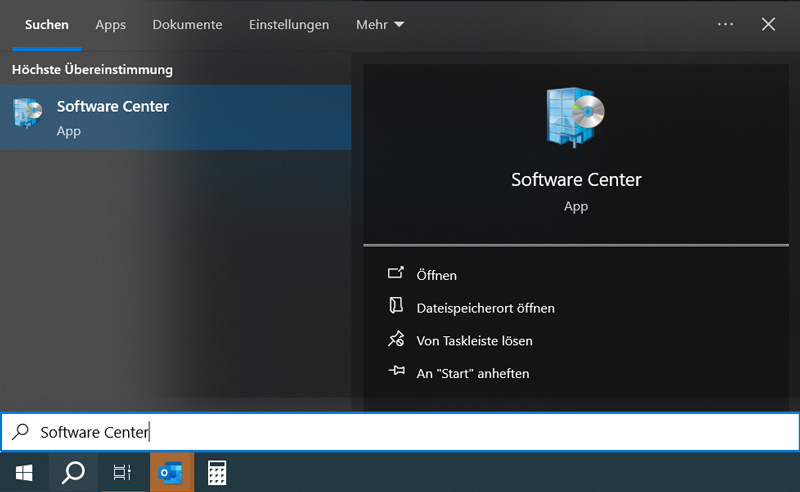 Bild: FernUniversität
Bild: FernUniversitätÄltere Systeme
In Ausnahmefällen ist eine Windows 11 Umstellung nicht mehr möglich. Dann werden Sie über ein HelpDesk-Ticket informiert, sich zeitnah in Absprache mit Ihrer Abteilungs-/ Bereichsleitung um ein Ersatzgerät zu bemühen.
Alle Neugeräte werden bereits mit Windows 11 ausgeliefert.
Schulungsmaterial zu Windows 11
Herdt-Verlag
- Ausführliche Anleitungen mit Video-Einheiten: HelpDesk - Windows 11 - Der schnelle Einstieg. Ihr Einstieg in wenigen Minuten
- Windowns 11 – Grundlagen
- Windows 11 Grundkurs (2 Stunden, 13 Minuten)
- Von Windows 10 auf Windows 11 umsteigen (57 Minuten)
- Windows 11: Neue Funktionen (44 Minuten)
Zudem bietet das ZDI demnächst noch spezielle Sprechstunden an.
(Termine werden auf dieser Webseite noch veröffentlicht.)
Vielen Dank für Ihre Mithilfe bei der Umsetzung dieser wichtigen Maßnahme.
Dadurch tragen wir gemeinsam zur IT-Sicherheit und Zukunftsfähigkeit der FernUniversität in Hagen bei.
FAQs zu Windows 11
-
Problem
Bei DELL-XPS Laptops kann es sein, dass nach der Umstellung W-Lan instabil ist und die angeschlossenen Bluetooth-Geräte nicht mehr gehen.
Lösung
Neuste Treiber von Intel laden und nicht die Treiber von DELL. Die Treiber von DELL scheinen derzeit nicht zu funktionieren (Stand 22.04.2025).
-
Problem
Im HomeOffice ist ein Zugriff auf das Software Center ohne VPN nicht möglich.
Lösung
Loggen Sie sich im VPN ein und rufen Sie dann nach einigen Minuten Wartezeit das Software Center nochmals auf.
Ergänzende Informationen für selbst verwaltete Geräte
Geräte, die nicht durch das ZDI verwaltet werden, müssen selbständig auf Windows 11 umgestellt werden.
Mindestanforderungen
- Prozessoren / CPU´s
1 GHz oder schneller mit 2 oder mehr Kernen. - Speicher (RAM)
4 GB - Freier Speicherplatz
Speichergerät mit mindestens 64 GB. - Systemfirmware
UEFI (für Unified Extensible Firmware Interface, eine moderne Version des PC-BIOS) und Secure Boot-fähig. - TPM
Trusted Platform Module (TPM) Version 2.0. - Grafikkarte
Kompatibel mit DirectX 12 oder höher mit WDDM 2.0-Treiber. - Bildschirm
Hochauflösendes Display (720p) mit einer Diagonale von mehr als 9 Zoll, 8 Bit pro Farbkanal. Wenn Ihre Bildschirmgröße kleiner als 9 Zoll ist, ist die vorgesehene Benutzeroberfläche von Windows möglicherweise nicht vollständig sichtbar. - (Quelle: Microsoft, Systemanforderungen)
Prüfung der Systemanforderungen
Bitte überprüfen Sie, ob Ihre Hardware die Anforderungen für Windows 11 erfüllt. Dazu gehört insbesondere, ob Ihre CPU mindestens der 8. Generation (oder höher) entspricht. Gehen Sie dazu wie folgt vor:
- Öffnen Sie die Systeminformationen:
Drücken Sie die Tastenkombination Windows-Taste + R, geben Sie msinfo32 ein und bestätigen Sie mit Enter. - Suchen Sie unter dem Eintrag Prozessor nach dem Modellnamen Ihrer CPU.
- Identifizieren Sie die Generation Ihrer CPU anhand der Modellnummer:
Bei Intel-CPUs erkennen Sie die Generation an der ersten Ziffer nach dem Bindestrich, z. B.- Intel Core i7-8650U → 8. Generation
- Intel Core i5-10210U →10. Generation
- CPUs unter der 8. Generation erfüllen die Anforderungen nicht.
Alternativ können Sie auch die PC-Integritätsprüfung von Microsoft verwenden, um die Kompatibilität automatisiert zu überprüfen.
In Ausnahmefällen (ältere Systeme) ist eine Windows 11 Umstellung nicht mehr möglich. Dann werden Sie über ein HelpDesk-Ticket informiert sich zeitnah in Absprache mit Ihrer Abteilungs-/ Bereichsleitung um ein Ersatzgerät zu bemühen.
Umstieg auf Office 365
Wichtige Information zu Office 2019 und Umstieg auf Office 365
Ab Oktober 2025 wird Microsoft keine Sicherheitsupdates mehr für Office 2019 bereitstellen. Daher ist ein Wechsel zu Office 365 erforderlich, um weiterhin sicher und aktuell arbeiten zu können.
Im Zuge der Umstellung auf Windows 11 wird ein spezielles Installationstool zur Verfügung gestellt, das den Wechsel erleichtert. Dieses Tool deinstalliert automatisch die bisherige Office 2019-Version und installiert Office 365.
Wichtige Infos für Verwaltungsprogramme
- Bitte beachten Sie, wenn Sie Verwaltungsprogramme nutzen wie SLO-Auskunft, BGS, GebZahl, usw., ist es absolut notwendig, dass Sie die 32-bit M365 Version installieren und nicht die 64-bit M365 Version.
- Vor der Installation von M365 bitte erst Projekt und Visio deinstallieren, sonst funktioniert die M365 Installation nicht.
Wer nicht auf das Tool warten möchte, kann Office 365 bereits jetzt selbstständig installieren. Eine Schritt-für-Schritt-Anleitung finden Sie auf den M365-Webseiten oder im Bereich „Anmeldung“.
Für alle, die sich frühzeitig mit der neuen Office-Version vertraut machen möchten, stehen umfangreiche Lernmaterialien bereit. Unter „Hilfe und Selbsthilfe“ finden Sie zahlreiche Selbstlernangebote. Besonders hilfreich ist das M365 Lernportal des Herdt-Verlags, das in kurzen Lerneinheiten einen guten Überblick über die Neuerungen in Office 365 bietet.
In diesem Zusammenhang möchten wir auch nochmals über M365 informieren:
Falls Sie weitere Unterstützung bei der Umstellung benötigen oder Fragen haben, stehen wir Ihnen gerne zur Verfügung.
Wenden Sie sich dabei gerne an den Helpdesk!
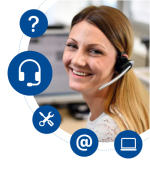 Bild: J. Koch/ZDI
Bild: J. Koch/ZDI
Helpdesk
Wir beantworten gerne Ihre Fragen!
E-Mail: helpdesk
Telefon: +49 2331 987–4444
Mo. – Fr. 08:00 – 16:00 Uhr


